简介:本Android应用展示了如何实现与百度识图API集成,完成从相册选择图片、上传并获取图片识别结果的整个流程。实现过程涉及Intent图片选择、使用FileProvider读取图片、构造HTTP POST请求发送图片数据、管理API密钥、解析JSON响应以及异常处理等关键技术点。开发者可参考本demo来集成云服务,实现图片识别等高级功能。
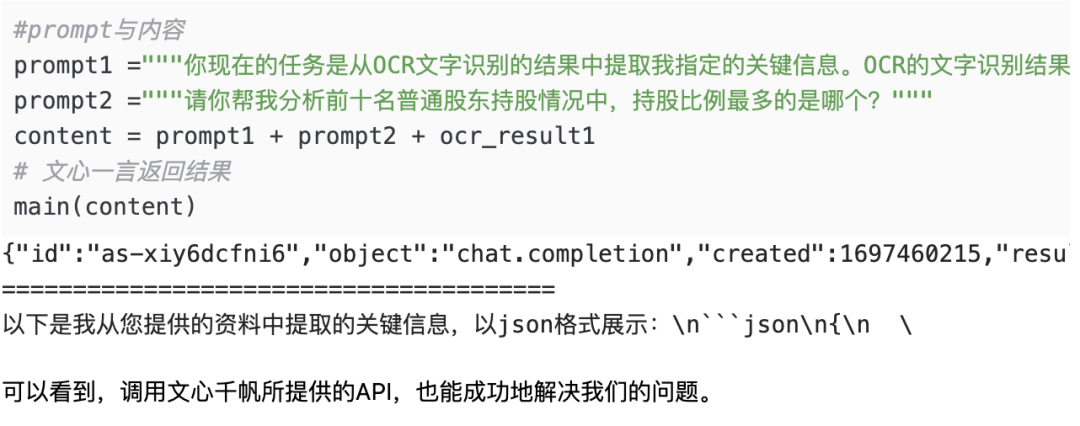
1. Android百度识图demo概述
Android应用中的图片识别技术
在当今的移动应用市场中,实现用户上传图片并进行智能识别的功能变得越来越普遍。这种功能不仅能够提高用户体验,而且在多种场景下具有实际应用价值,例如商品比价、动植物种类识别等。实现这一功能的核心技术之一就是利用百度识图API。本文将向读者展示如何快速搭建一个使用百度识图API的Android应用程序。
构建Android百度识图demo的步骤概览
构建一个Android应用,使其可以发送图片到百度识图API并接收识别结果,大致需要以下几个步骤:
1. 在Android项目中选择图片。
2. 使用Intent实现图片选择器,并处理权限请求。
3. 将选中的图片文件通过网络请求发送至百度识图API。
4. 接收并解析百度识图API返回的JSON响应数据。
5. 将解析后的结果展示给用户。
开篇案例:快速构建识图功能应用
举个简单的例子,如果你想要为自己的商城应用增加一个“扫一扫”功能,用户可以通过拍摄商品图片,应用自动识别并提供商品信息和购买链接。在这种情况下,百度识图API能够帮助开发者快速实现背后的图像识别技术。
下一章,我们将详细探讨如何通过Intent在Android中选择图片,并处理相关的权限问题。
2. Android Intent选择图片
2.1 Intent的介绍与应用场景
2.1.1 Intent的基本概念
Intent是Android系统中进行组件之间通信的一种机制。它是一个消息传递对象,可以用来启动活动(Activity)、服务(Service)以及发送广播(Broadcast Receiver)。简而言之,Intent是不同组件之间传递消息的载体,通过它可以实现不同应用组件间的交互。
在Android开发中,Intent通过定义其动作(Action)来指示用户想要执行的操作,通过数据URI(Data URI)来描述动作所作用的数据,此外还可以携带额外信息(Extras),以及指定组件名称(Component Name)来明确指定目标组件。
2.1.2 Intent在图片选择中的作用
在图片选择的场景中,Intent主要是利用其动作和数据URI来完成任务。例如,使用 Intent.ACTION_GET_CONTENT 动作可以触发系统选择器让用户选择图片。此时,开发者需要指定类型为图片的数据URI( image/* ),系统选择器会呈现给用户,用户选择后返回图片的URI,从而完成图片的选择。
在进行图片选择时,利用Intent的便利性,开发者无需编写复杂的用户界面或处理文件选择逻辑,只需简单配置Intent并启动相应的系统组件即可完成图片的选取。
2.2 图片选择器的实现
2.2.1 创建Intent选择图片
实现图片选择器的第一步是创建一个Intent,明确其动作和数据类型。以下是一个简单的代码示例,展示如何使用Intent从系统的图片库中选择图片:
private static final int PICK_IMAGE_REQUEST = 1;
public void selectImageFromGallery() {
Intent intent = new Intent();
intent.setType("image/*");
intent.setAction(Intent.ACTION_GET_CONTENT);
startActivityForResult(Intent.createChooser(intent, "Select Picture"), PICK_IMAGE_REQUEST);
}
这段代码定义了一个Intent,设置其类型为”image/*”,动作是 ACTION_GET_CONTENT ,然后通过 startActivityForResult 启动选择器。
2.2.2 图片选择器权限处理
为了从设备的存储中读取图片,需要在应用的AndroidManifest.xml文件中添加读取存储权限:
<uses-permission android:name="android.permission.READ_EXTERNAL_STORAGE"/>
同时,对于Android 6.0(API级别23)及以上版本,还需要在运行时请求权限:
if (ContextCompat.checkSelfPermission(thisActivity, Manifest.permission.READ_EXTERNAL_STORAGE)
!= PackageManager.PERMISSION_GRANTED) {
ActivityCompat.requestPermissions(thisActivity,
new String[]{Manifest.permission.READ_EXTERNAL_STORAGE},
MY_PERMISSIONS_REQUEST_READ_EXTERNAL_STORAGE);
}
确保应用有正确的权限是实现图片选择器的关键步骤。
2.2.3 图片结果的接收和处理
当用户从选择器中选择了一张图片后,系统会通过 onActivityResult 回调方法返回图片的数据URI。开发者需要在这里处理用户返回的图片数据:
@Override
protected void onActivityResult(int requestCode, int resultCode, Intent data) {
super.onActivityResult(requestCode, resultCode, data);
if (requestCode == PICK_IMAGE_REQUEST && resultCode == RESULT_OK && data != null && data.getData() != null) {
Uri selectedImageUri = data.getData();
// 处理选中的图片URI
}
}
在上述代码中,我们首先检查请求代码 requestCode 和结果代码 resultCode ,确保它们符合预期,然后通过 data.getData() 获取图片的URI,之后可以根据需要加载和处理图片。
3. 图片文件读取技术
3.1 Android文件系统与读取权限
3.1.1 文件系统的层次结构
Android的文件系统是一个分层的结构,具有清晰的目录组织。顶层目录包括:
-
/system:包含所有核心应用和运行时库。 -
/data:存放用户数据,每个应用有一个单独的目录。 -
/sdcard或/storage/emulated/0:这是默认的外部存储,用户安装应用、保存媒体文件等。
在代码中引用这些路径时,通常使用 Environment.getExternalStorageDirectory() 方法来获取外部存储的根目录,以便于跨设备兼容性。
3.1.2 Android文件读取权限详解
由于隐私和安全考虑,Android要求应用在其Manifest文件中声明所需权限。例如,读取外部存储:
<uses-permission android:name="android.permission.READ_EXTERNAL_STORAGE"/>
从Android 6.0(API 级别 23)开始,需要在运行时请求权限。以下是如何请求权限的示例代码:
if (ContextCompat.checkSelfPermission(thisActivity, Manifest.permission.READ_EXTERNAL_STORAGE) != PackageManager.PERMISSION_GRANTED) {
ActivityCompat.requestPermissions(thisActivity, new String[]{Manifest.permission.READ_EXTERNAL_STORAGE}, REQUEST_CODE);
}
在获取权限后,应用才可以访问文件系统来读取图片文件。
3.2 图片文件的读取与处理
3.2.1 使用Bitmap加载图片
使用 BitmapFactory 类可以从文件系统中加载图片到 Bitmap 对象。以下是如何加载一个图片文件到 Bitmap 的示例代码:
BitmapFactory.Options options = new BitmapFactory.Options();
Bitmap bitmap = BitmapFactory.decodeFile(filePath, options);
这个 Bitmap 对象可以被用于视图中显示图片。需要注意的是,大图片会消耗大量内存,可能会导致 OutOfMemoryError 。
3.2.2 图片压缩与内存管理
为了优化内存使用,可以对图片进行压缩。以下是一个压缩图片的示例代码:
public static Bitmap decodeSampledBitmapFromPath(String path, int reqWidth, int reqHeight) {
final BitmapFactory.Options options = new BitmapFactory.Options();
options.inJustDecodeBounds = true;
BitmapFactory.decodeFile(path, options);
options.inSampleSize = calculateInSampleSize(options, reqWidth, reqHeight);
options.inJustDecodeBounds = false;
return BitmapFactory.decodeFile(path, options);
}
public static int calculateInSampleSize(BitmapFactory.Options options, int reqWidth, int reqHeight) {
final int height = options.outHeight;
final int width = options.outWidth;
int inSampleSize = 1;
if (height > reqHeight || width > reqWidth) {
final int halfHeight = height / 2;
final int halfWidth = width / 2;
while ((halfHeight / inSampleSize) > reqHeight && (halfWidth / inSampleSize) > reqWidth) {
inSampleSize *= 2;
}
}
return inSampleSize;
}
这段代码会返回一个缩放后的 Bitmap ,其尺寸不超过 reqWidth 和 reqHeight 。通过这种方式可以有效减少内存使用,避免 OutOfMemoryError 的发生。
图片的内存管理还包括及时释放不再使用的 Bitmap 资源:
bitmap.recycle();
System.gc();
调用 bitmap.recycle() 会释放与 Bitmap 关联的原生像素数组,而 System.gc() 提示虚拟机进行垃圾回收。不过,实际的垃圾回收时机由虚拟机的垃圾回收器决定。
3.2.3 图片压缩与内存管理的策略优化
除了代码层面上的优化外,还可以通过设计合理的图片存储和访问策略来降低内存使用:
- 在设计应用时,根据需求来选择合适的图片分辨率。
- 在
ImageView使用android:scaleType属性来控制图片如何被缩放。 - 使用
Picasso或Glide这类库可以自动化处理图片加载、缓存、内存管理等问题。
总之,图片文件的读取和处理涉及到文件系统、权限管理以及内存优化多个方面。理解这些方面并恰当应用,将有助于提升应用性能和用户体验。
4. 使用HttpURLConnection或OkHttp发送网络请求
4.1 网络请求的基本原理
4.1.1 HTTP协议简介
超文本传输协议(HTTP)是一种用于分布式、协作式和超媒体信息系统的应用层协议。它是互联网上应用最为广泛的一种网络传输协议。HTTP协议是基于请求/响应模型的,客户端发送一个请求报文给服务器,服务器以一个状态行作为响应。HTTP使用统一资源标识符(URI)来传输数据和建立连接。
4.1.2 网络请求与响应模型
网络请求的模型通常包括以下几个关键步骤:
- 客户端初始化一个HTTP请求。
- 客户端将请求发送到服务器。
- 服务器处理请求,并产生相应的响应。
- 服务器将响应返回给客户端。
- 客户端接收到响应并进行处理。
4.2 HttpURLConnection与OkHttp的选择与使用
4.2.1 HttpURLConnection的使用方法
HttpURLConnection是Java的 java.net 包下的一个类,可以用来发送HTTP请求和接收HTTP响应。以下是一个简单的使用示例:
URL url = new URL("http://www.example.com");
HttpURLConnection conn = (HttpURLConnection) url.openConnection();
conn.setRequestMethod("GET");
// 连接超时设置
conn.setConnectTimeout(5000);
// 读取超时设置
conn.setReadTimeout(5000);
int responseCode = conn.getResponseCode();
InputStream inputStream = conn.getInputStream();
// 读取数据
4.2.2 OkHttp的优势与应用
OkHttp是一个支持HTTP/2和透明压缩的HTTP客户端。它在内部使用连接池来减少请求的延迟,并且在处理失败请求时会尝试自动恢复。以下是一个简单的OkHttp请求示例:
OkHttpClient client = new OkHttpClient();
Request request = new Request.Builder()
.url("http://www.example.com")
.build();
Response response = client.newCall(request).execute();
if (response.isSuccessful()) {
String responseBody = response.body().string();
// 处理响应体
}
4.2.3 图片数据的网络传输处理
当需要通过HTTP发送图片数据时,通常会将图片文件转换成字节流(byte数组)然后放入请求体中。在OkHttp中可以使用 RequestBody 类来创建包含图片数据的请求体:
File file = new File("path/to/your/image.jpg");
RequestBody requestBody = RequestBody.create(MediaType.parse("image/jpeg"), file);
Request request = new Request.Builder()
.url("http://www.example.com/upload")
.post(requestBody)
.build();
在服务器端,需要对请求体进行解析,提取图片数据。
4.3 网络请求的调试与验证
调试网络请求通常需要查看请求和响应的详细信息,OkHttp提供了强大的工具来帮助开发者完成这一工作。以下是一些重要的工具和方法:
- 拦截器:可以用来拦截和打印请求和响应的详细信息。
- 代理服务器:可以将所有的网络请求通过一个代理服务器进行转发,便于开发者在电脑上使用网络调试工具(如Charles或Fiddler)进行监控。
OkHttpClient client = new OkHttpClient.Builder()
.addInterceptor(new HttpLoggingInterceptor()
.setLevel(HttpLoggingInterceptor.Level.BASIC))
.build();
此外, HttpURLConnection 和 OkHttp 都支持同步和异步的方式来发送请求。异步请求可以避免阻塞主线程,更适合用于UI操作。在实际开发中,根据不同的需求和场景选择合适的网络请求方式和工具,可以提高开发效率和应用性能。
5. HTTP POST请求构造
5.1 HTTP请求方法的比较
5.1.1 GET与POST的区别
当我们在构建HTTP请求时,GET和POST是最常见的两个方法。尽管它们看起来相似,但它们在用途、安全性和数据传输方面有着本质的区别。
GET方法用于从服务器请求数据。它的主要特点包括:
- 请求参数附加在URL之后。
- 数据被限制在URL长度内,通常不超过2048个字符。
- GET请求不应该用于包含敏感信息的场景,因为URL可以被保存在浏览器历史记录或服务器日志中。
而POST方法用于向服务器提交数据进行处理。它的主要特点包括:
- 请求参数在请求体中传输,不显示在URL中,因此适合发送敏感数据。
- 可以提交的数据量没有GET那样的长度限制。
在需要上传文件或大量数据时,通常选择POST方法。
5.1.2 POST请求的特点
POST请求用于向服务器提交数据,它具有以下特点:
- 它通过HTTP请求体发送数据,这允许传输大量数据。
- POST请求主要用于创建新的资源或提交表单。
- 由于数据不会显示在URL中,POST请求比GET请求更加安全。
5.2 构造有效的HTTP POST请求
5.2.1 设置请求头与请求体
在构造POST请求时,需要明确设置HTTP头信息和请求体。请求头中,Content-Type字段尤为重要,它告诉服务器我们发送的数据类型。对于文件上传,通常使用 multipart/form-data 类型。
以下是一个构造POST请求的代码示例,展示如何使用HttpURLConnection:
URL url = new URL("http://your.api.endpoint");
HttpURLConnection conn = (HttpURLConnection) url.openConnection();
conn.setRequestMethod("POST");
conn.setRequestProperty("Content-Type", "multipart/form-data; boundary=----WebKitFormBoundary7MA4YWxkTrZu0gW");
conn.setDoOutput(true);
conn.setDoInput(true);
String boundary = "----WebKitFormBoundary7MA4YWxkTrZu0gW";
String lineEnd = "\r\n";
String twoHyphens = "--";
// 构建请求体
ByteArrayOutputStream bos = new ByteArrayOutputStream();
DataOutputStream dos = new DataOutputStream(bos);
dos.writeBytes(twoHyphens + boundary + lineEnd);
dos.writeBytes("Content-Disposition: form-data; name=\"file\"; filename=\"test.jpg\"" + lineEnd);
dos.writeBytes(lineEnd);
// 读取文件并写入请求体
FileInputStream fileInputStream = new FileInputStream(new File("path/to/your/file.jpg"));
byte[] buffer = new byte[4096];
int bytesRead = fileInputStream.read(buffer);
while (bytesRead != -1) {
dos.write(buffer, 0, bytesRead);
bytesRead = fileInputStream.read(buffer);
}
dos.writeBytes(lineEnd);
dos.writeBytes(twoHyphens + boundary + twoHyphens + lineEnd);
dos.flush();
bos.flush();
// 发送请求体
conn.setRequestProperty("Content-Length", String.valueOf(bos.toByteArray().length));
OutputStream outputStream = conn.getOutputStream();
outputStream.write(bos.toByteArray());
outputStream.flush();
outputStream.close();
bos.close();
// 获取响应
BufferedReader reader = new BufferedReader(new InputStreamReader(conn.getInputStream()));
String responseLine;
StringBuilder response = new StringBuilder();
while ((responseLine = reader.readLine()) != null) {
response.append(responseLine);
}
reader.close();
conn.disconnect();
// 输出响应内容
System.out.println(response.toString());
在上述代码中,我们构建了一个POST请求,使用 multipart/form-data 格式发送文件数据。请求头中的 Content-Type 和边界 boundary 是关键,它们定义了请求体的格式。请求体由多个部分组成,每个部分都有自己的 Content-Disposition 头信息,用于指定数据类型和文件名。
5.2.2 文件数据的封装与上传
在上面的代码中,我们已经展示了如何封装文件数据并上传到服务器。需要注意的是,我们使用了 multipart/form-data 作为 Content-Type 。这意味着请求体被分割成多个部分,每个部分都有一个由 boundary 分隔的头部。
文件数据被封装在 Content-Disposition 头部之后,然后是文件数据本身和行结束符。对于大文件,通常需要读取文件流并分块写入,以避免内存溢出。
5.2.3 POST请求的调试与验证
在开发过程中,调试POST请求通常比调试GET请求更复杂,因为它涉及到请求体的内容。一种常见的调试方法是在客户端设置一个代理,例如使用Fiddler或Wireshark等网络抓包工具,从而可以实时查看发送和接收的数据包。
在Android应用中,可以使用如下代码来启用网络抓包代理:
Proxy proxy = new Proxy(Proxy.Type.HTTP, new InetSocketAddress("127.0.0.1", 8888));
URL url = new URL("http://your.api.endpoint");
HttpURLConnection connection = (HttpURLConnection) url.openConnection(proxy);
设置代理之后,可以在代理软件中查看完整的请求和响应数据,这有助于开发者快速定位问题。
在本章节中,我们深入了解了HTTP POST请求的构造方法,包括请求头和请求体的设置,文件数据的封装与上传,以及POST请求的调试与验证技巧。接下来我们将探讨如何在Android应用中申请和使用百度API密钥,以及如何解析JSON响应数据。
6. 百度API密钥管理
6.1 API密钥的作用与重要性
6.1.1 什么是API密钥
API密钥(Application Programming Interface Key)是一种身份验证代码,用于识别和授权访问Web服务的开发者或应用程序。它是访问控制的一种简单形式,确保只有授权用户可以调用API接口。在使用百度识图API等第三方服务时,API密钥是不可或缺的一部分,它用于追踪和限制API的使用量,以及确保数据传输的安全性。
6.1.2 密钥管理的最佳实践
管理API密钥时,以下几点是最佳实践:
- 密钥保密 :绝不应将API密钥硬编码在应用程序的源代码中,以防止密钥泄露。
- 限制权限 :为不同的应用程序或功能分配不同的密钥,并限制这些密钥的权限。
- 定期更换 :定期更换API密钥,特别是在密钥泄露或怀疑被滥用时。
- 监控使用情况 :监控API的调用情况,一旦检测到异常的使用模式,及时采取措施。
6.2 百度API密钥的申请与配置
6.2.1 如何申请百度API密钥
要获取百度API的密钥,需要遵循以下步骤:
1. 访问百度云控制台。
2. 创建一个百度云账号或登录现有账号。
3. 在控制台中找到API管理的部分,选择创建新的应用。
4. 输入必要的应用信息,比如应用名称、类型等。
5. 根据应用的需求选择合适的API服务,并创建应用。
6. 创建完成后,将获得相应的API Key和Secret Key。
7. 将API Key和Secret Key妥善保存,因为它们将用于后续的API调用认证。
6.2.2 在Android项目中配置密钥
在Android项目中,配置API密钥通常涉及以下步骤:
1. 将API Key添加到项目的资源文件中,例如 strings.xml 。
2. 在需要进行API调用的地方,从资源文件中读取API Key。
3. 使用API Key构建网络请求的URL或请求头。
示例代码片段:
<!-- 在res/values/strings.xml中定义 -->
<resources>
<string name="api_key">你的API Key</string>
</resources>
// 在代码中读取API Key
String apiKey = getResources().getString(R.string.api_key);
6.2.3 密钥安全性的考量
确保API密钥的安全性非常关键,这里有一些建议:
- 不要硬编码 :避免将密钥直接硬编码在代码中。
- 环境隔离 :不同的开发、测试和生产环境应使用不同的密钥。
- 访问控制 :限制能够访问密钥的人员范围。
- 加密存储 :在服务器端,密钥应该被加密存储,并且密钥的传输过程应通过安全的通信协议。
接下来,我们将了解如何在Android项目中使用这些API密钥来实现图片识别功能。
7. JSON响应解析技术
7.1 JSON数据格式解析
7.1.1 JSON数据结构的特点
JSON(JavaScript Object Notation)是一种轻量级的数据交换格式,易于人阅读和编写,同时也易于机器解析和生成。它的主要特点包括:
- 简洁性:JSON使用较少的字符来表示数据结构,比XML更加简洁。
- 格式统一:JSON的格式非常严格,使得解析更加标准化。
- 跨语言:JSON支持多种编程语言,是一种数据交换语言,不依赖于特定的编程语言。
- 可读性:JSON格式的数据结构清晰,容易阅读和理解。
7.1.2 JSON在Android中的解析方法
在Android开发中,JSON数据解析可以使用Android平台提供的 org.json 包下的相关类,如 JSONObject 和 JSONArray 等。对于更复杂的JSON解析,推荐使用第三方库,如Gson或Moshi。
7.1.3 示例代码
使用 JSONObject 解析简单的JSON字符串:
String jsonResponse = "{\"name\":\"John\", \"age\":30, \"city\":\"New York\"}";
try {
JSONObject jsonObject = new JSONObject(jsonResponse);
String name = jsonObject.getString("name");
int age = jsonObject.getInt("age");
String city = jsonObject.getString("city");
Log.i("JSONParser", "Name: " + name + ", Age: " + age + ", City: " + city);
} catch (JSONException e) {
e.printStackTrace();
}
7.2 实现JSON响应的解析
7.2.1 使用JSONObject解析数据
在上一小节中,我们已经使用 JSONObject 解析了一个简单的JSON对象。 JSONObject 提供了获取不同类型数据的方法,例如 getString , getInt , getBoolean 等。
7.2.2 处理异常与数据校验
在进行JSON解析时,异常处理非常重要。当解析过程遇到格式错误或其他问题时,应该进行适当的异常捕获和处理。
try {
// JSON解析操作
} catch (JSONException e) {
// 解析异常的处理逻辑
Log.e("JSONParser", "Error parsing JSON", e);
}
7.2.3 将JSON数据映射到Java对象
为了更加方便地管理和使用解析后的数据,我们通常会将JSON数据映射到Java对象中。例如,创建一个与JSON结构相对应的Java类:
public class Person {
private String name;
private int age;
private String city;
// 构造函数、getter和setter省略
}
然后,可以使用Gson库将JSON字符串转换为 Person 对象:
Gson gson = new Gson();
Type type = new TypeToken<Person>() {}.getType();
Person person = gson.fromJson(jsonResponse, type);
以上是JSON解析技术的简要介绍,通过这个过程,开发者能够将从网络获取的JSON格式数据转换成业务逻辑中所需的对象,为进一步的数据处理和展示奠定基础。
简介:本Android应用展示了如何实现与百度识图API集成,完成从相册选择图片、上传并获取图片识别结果的整个流程。实现过程涉及Intent图片选择、使用FileProvider读取图片、构造HTTP POST请求发送图片数据、管理API密钥、解析JSON响应以及异常处理等关键技术点。开发者可参考本demo来集成云服务,实现图片识别等高级功能。
























 813
813

 被折叠的 条评论
为什么被折叠?
被折叠的 条评论
为什么被折叠?








